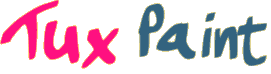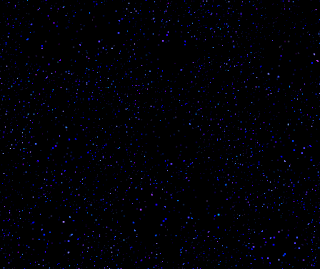À partir de the gallery: Space Background par Miyagi Andel
Tux Paint est facile à utiliser, il comprend de nombreux effets amusants et possède de nombreuses options de configuration.
- Multi-plateforme
- Interface simple
- Interface du logiciel
- Outils pour dessiner
- Commandes
- Traductions
- Jeu de caractères internationaux
- Accessibilité
- Contrôles pour les parents et enseignants
Multi-plateforme
Tux Paint fonctionne sous Windows (de Windows 7 à Windows 11), macOS (10.10 Yosemite et au-delà), Android (y compris les Chromebooks), Linux et Haiku.
Interface simple
- Tux Paint dispose d'un ensemble d'outils bien pratiques. (Voir Outils de dessin ci-dessous.)
- Le dessin a une taille fixe, si bien que l'utilisateur n'a pas à se soucier de 'pixels' ou de 'centimètres' lorsqu'il dessine une nouvelle image.
- Le programme peut se loger dans une fenêtre de 640x480, mais aussi en mode plein écran pour cacher le bureau de l'interface graphique de l'ordinateur. (L'écran est par défaut en 800x600, mais peut être plus grand, soit en mode portrait, soit en mode paysage).
- Le chargement et la sauvegarde des images s'effectuent par le biais d'un ensemble de vignettes, en sorte qu'il n'est pas nécessaire d'avoir connaissance de la structure du système de fichiers utilisé avec le système d'exploitation. Même les noms de fichier ne sont pas nécessaires.
- Les images peuvent être exportées à partir de Tux Paint (par ex. vers votre dossier "Images").
Interface du logiciel
- Le choix et l'utilisation des outils provoquent des effets sonores amusants.
- La version bande dessinée de Tux, le pingouin de Linux, apparaît en bas de l'écran pour donner des trucs et des astuces, ainsi que des informations.
Outils pour dessiner
- Pinceaux
- Différents types de pinceaux utilisables
- On peut ajouter des pinceaux supplémentaires
- Les pinceaux peuvent être animés
- Les pinceaux peuvent changer de forme suivant la direction d'utilisation
- Les pinceaux peuvent se mettre dans la direction de dessin en cours
- Le pas d'espacement des pinceaux en mouvement peut être ajusté
- Différentes palettes de couleur peuvent être créées et utilisées
- Sélecteur de couleur, afin d'en choisir une pour dessiner
- Raccourci clavier pour invoquer rapidement le sélecteur de couleur
- Sélecteur de couleur, pour mélanger des couleurs primaires ensemble
- Tampons caoutchouc
- Des centaines de dessins et photos sont disponibles
- On peut ajouter d'autres tampons, et créer des ensembles
- Les tampons peuvent inclure un texte descriptif, parfois un son, (par ex. un nom, une action, etc.) et/ou des effets sonores qui leur sont assignés
- Les tampons peuvent être redimensionnés, inversés et retournés 🐻
- Rotation des tampons 🐻
- Les images en mode point (Portable Network Graphics ("PNG")) avec couleurs et transparence alpha peuvent être traitées
- Les images SVG (Scalable Vector Graphics) peuvent être traitées
- Stylet
- Utilise les pinceaux de l'outil pinceau
- Quand vous bougez la souris, une "bande élastique" montre l'endroit où sera tracée la ligne
- Remplir
- 'Inonde' une surface avec une couleur particulière
- 'Inonde' une surface avec une couleur unie
- 'Inonde' une surface avec un gradient radial
- Remplit une surface avec un gradient qui suit les formes
- Remplit de manière interactive une surface avec un gradient linéaire
- Remplit interactivement une surface avec une couleur unie en utilisant des coups de pinceau à main levée
- Efface une zone par remplissage, pour révéler l'arrière-plan
- Outil de forme
- Outil de texte
- Tux Paint est accompagné de plusieurs fontes
- On peut ajouter ses propres fontes
- Possibilité de caractères gras, italiques de tailles variables
- Support pour de nombreux langages (Voir Ajout de caractères internationaux , ci-dessous)
- Les étiquettes peuvent être déplacées ou éditées ultérieurement
- Du texte peut être copier dans Tux Paint à partir de presse-papier (Nouveau dans 0.9.35)
- 'Magie' (effets spéciaux), avec plus de 90 outils !
- Les outils Magie sont regroupés par catégories (ceci peut être déactivé 🐻)
- Distorsion
- Flou - rend floues des parties de l'image à l'aide la souris
- Affine - donne du relief à l'image
- Baver - repousse les couleurs pour donner un effet de peinture baveuse
- Blocs - transforme des parties de l'image en petits blocs
- Craie - modifie des parties d'image comme si elles avaient été dessinées à la craie
- Goutte - transforme des parties de l'image comme si elles ruisselaient
- Clone - clone des parties du dessin; copie en coloriant (🐻)
- Distorsion - modifie légèrement la position du dessin sous le pinceau
- Puzzle - transforme des parties du dessin comme un jeu de puzzle glissant
- Cercles - transforme votre dessin avec des coups de piceau en cercle
- Raies - transforme votre dessin avec des coups de pinceau linéaires
- Bords - Dessine les contours des formes dans votre dessin
- Relief - donne aux contours des reflets et des ombres
- Silhouette - permet d'avoir localement le dessin en noir et blanc
- Oeil de poisson - pour apercevoir des parties de l'image au travers d'une lentille oeil-de-poisson
- Ondes - dessine des ondes comme s'il s'agissait de ronds dans l'eau
- Carreau de verre - pour voir votre dessin au travers de carreaux de verre
- Mosaïque irrégulière - crée des motifs irréguliers
- Mosaïque hexagonale - crée des motifs hexagonaux
- Mosaïque carrée - crée un ensemble de petits carrés
- Mosaïque - crée une mosaïque de couleurs
- TV - comme si votre image apparaissait à la télévision
- Machine à écrire ASCII - transforme votre image en "art ASCII" à la manière d'une machine à écrire
- Ordinateur ASCII - transforme votre image en "art ASCII"", à la manière dun terminal d'ordinateur
- Ordinateur Couleur ASCII - transforme votre image en "art ASCII" coloré
- Parasites - ajoute des parasites sur le dessin
- Silhouette - permet d'avoir localement le dessin en noir et blanc
- Filtres couleur
- Négatif - inverse les couleurs sur des parties de l'image
- Complément - change les couleurs de l'image en leurs complémentaires
- Aviver - augmente la saturation des couleurs sur une partie du dessin
- Atténuer - atténue les couleurs sur une partie du dessin
- Assombrir - assombrit les couleurs sur une partie du dessin
- Éclaircir - affaiblit les couleurs de parties du dessin
- Enlever couleur - atténue des parties du dessin qui correspondent à une couleur choisie
- Garder la couleur - atténue des parties du dessin qui ne correspondent pas à une couleur choisie
- Colorier - change la couleur de certaines parties du dessin
- Couleur & Blanc - rend l'image monocouleur
- Bande dessinée - transforme des parties de l'image comme si elles étaient dessinées pour une B.D.
- Colorier - change la couleur de certaines parties du dessin
- Tramage - transforme votre dessin en un ensemble de points
- 3D - sépare le rouge et le cyan, ou d'autres combinaisons de couleur (🐻), en vue de créer des anaglyphes visualisables avec des lunettes 3D
- Sép. couleurs - sépare les canaux de couleur
- Vision double - simule une vision double
- Couleurs Xor - couleurs basées sur la position dans l'image
- Bloom - pour ajouter une lueur brillante
- Déformations de l'image
- Miroir - retourne l'image horizontalement
- Renverser - retourne l'image verticalement
- Déplacer - déplace le dessin dans le cadre
- Zoom - permet de zoomer ou dézoomer
- Zoom tuile - zoome ou dézoome l'image entière, et crée des tuiles quand on dézoome
- Panneaux - divise et duplique votre dessin sur une grille de 2x2
- Rush - zoom ou dézoome l'image entière, en y ajoutant du flou
- Perspective - Déforme l'image pour figurer différents types de perspectives
- Reflet - crée le reflet d'une partie de l'image
- Étirer - étire et compresse des parties du dessin
- Vagues - donne un effet de vagues sur le dessin
- Vaguelettes - donne un effet de vagues sur le dessin
- Plier - pour plier les coins de votre image
- Kaleido-4, Kaleido-6, & Kaleido-8 - voir votre dessin avec un kaléidoscope
- Rotation - fait tourner votre dessin
- Peindre
- Briques - dessine des briques plus ou moins grandes
- Peinture aérosol - Simule une peinture par pistolet ou bombe aérosol
- Arc-en-ciel - dessine en utilisant un pinceau qui peint avec toutes les couleurs d'un arc-en-ciel
- Arc-en-ciel doux - dessine en utilisant un pinceau soyeux qui peint avec toutes les couleurs d'un arc-en-ciel
- Cycle Arc-en-ciel - dessine en utilisant un pinceau qui change de couleur à chaque fois que vous l'utilisez
- Calligraphie - un pinceau dont la taille varie en fonction de la vitesse de passage
- Ruban -dessine un ruban flottant
- Croissance - dessine des formes croissantes
- Adoucir - dessine à main levée; quand c'est fini, ce sera lissé
- Spirale - dessine des spirales
- Spirale carrée - dessine des spirales carrées
- Cercles concentriques - dessine des cercles concentriques
- Carrés concentriques - dessine des carrés concentriques
- Gribouillis - dessine des gribouillis
- Boucles - dessine des boucles fermées
- Confetti - Asperge l'image de confettis
- Pluie - ajoute des gouttes de pluie sur le dessin
- Mousse - peint des bulles de savon dont la taille dépend des mouvements de la souris
- Herbe - peint des massifs d'herbe
- Fourrure - ajoute une fourrure au dessin
- Pixels - faire des dessins pixellisés avec Tux Paint
- Points comiques - applique un ensemble répétitif de points sur votre image
- Labyrinthe - dessine de manière aléatoire des motifs de labyrinthe sur le dessin
- Frise - dessine un design décoratif qui ressemble à une frise en bois
- Rails - dessine des voies de chemin de fer qui peuvent se connecter
- Peinture métallique - peint des couleurs métalliques brillantes
- Dentifrice - fait gicler du dentifrice de différentes couleurs sur le dessin
- Mouillé - pour dessiner avec un effet mouillé, barbouillé
- Lumière - dessine des raies de lumière brillants sur votre dessin
- Coeurs - dessine une ligne de coeurs (Nouveau dans 0.9.35)
- Étincelles - dessine une traînée d'étincelles (Nouveau dans 0.9.35)
- Étoiles - dessine une traînée d'étoiles (Nouveau dans 0.9.35)
- Fractale - un ensemble d'outils qui répète récursivement vos coups de pinceaux
- Peindre des motifs
- Symétrie Gauche/Droite - peint avec symétrie par rapport à l'axe central vertical
- Symétrie Haut/Bas - peint avec symétrie par rapport à l'axe central horizontal
- Kaléidoscope - quatre pinceaux symétriques
- Motif - dessine des motifs géométriques sur l'ensemble de l'image
- Tuiles - dessine des motifs avec leurs symétriques sur l'ensemble du dessin
- Rosace - trois pinceaux dessinant des rosaces
- Picasso - trois pinceaux qui peignent en même temps
- Pavés pointus - dessine un pavage pointu avec un motif d'hexagone en pointe
- Pavés aplatis - dessine un pavage avec un motif d'hexagone aplati
- Décorations de l'image
- Store - le store peut aller de bas en haut ou de gauche à droite
- Damier - remplit le dessin avec un quadrillage de damier
- Boule de neige - emplit l'image de boules de neige
- Flocons de neige - emplit l'image de flocons de neige
- Projections
- Perspective 1 point - définit un point de fuite et trace des lignes avec une perspective à 1 point 🐻
- Perspective à 2 points :- définit deux points de fuite et trace des lignes en perspective 2 points 🐻
- Perspective à 3 points :- définit deux points de fuite et trace des lignes en perspective 3 points 🐻
- Isométrique - dessine avec une projection isométrique 🐻
- Dimétrique - dessine avec une projection dimétrique 🐻
- Trimétrique - dessine avec une projection trimétrique 🐻
- Oblique - dessine avec une projection oblique 🐻
- Artistique
- Fleur - dessine des fleurs avec une tige courbe
- Gros yeux - ajoute des gros yeux à votre dessin
- Arc-en-ciel - dessine un bel arc à partir de la photo d'un vrai arc-en-ciel
- Arc-en-ciel réel - dessine un arc-en-ciel de sept couleurs
- Éclair - dessine un éclair entre deux points
- Tornade - ajoute une tornade sur le dessin
- Polygone plein - crée des polygones pleins en plaçant 3 points ou plus
- Ficelles (3) - dessine des motifs géométriques
- Ficelles (2) - dessine des angles droits avec des motifs géométriques
- Ficelles (1) - dessine des pointes de flèche avec des motifs géométriques
- Épitrochoïde - crée des motifs cycliques (comme un spirographe) générés par un cercle roulant sur le bord externe d'un autre cercle
- Hypotrochoïde - crée des motifs cycliques (comme un spirographe) générés par un cercle roulant sur le bord interne d'un autre cercle
- Beaucoup d'outils 'Magie' offre des options pour ajuster la taille 🐻
- Beaucoup d'outils Magie travaillent à la fois dans les modes à main-levée et sur toute la toile 🐻
- Quelques outils Magie peuvent avoir des réglages complexes (en mode "expert")
- ... de plus, les programmeurs peuvent créer facilement et rapidement de nouveaux outils 'magiques' à 'aide d'un module !
- Gomme
- Avec une forme carrée, ronde, à bords flous et transparentes avec des tailles variées
- Utilisée pour révéler des fragments de la couleur d'arrière plan, ou bien d'un modèle, ou bien d'une image de démarrage sur lesquels on a dessiné
- Raccourci clavier pour accéder rapidement au sélecteur de couleur
- Défaire
- Plusieurs niveaux d'annulation
- On peut 'annuler les annulations' à l'aide du bouton 'Refaire'
Commandes
- Nouveau
- Créer un nouveau dessin avec un canevas vierge, une toile de fond prédessinée, ou un contour type livre de coloriage
- Sauvegarder
- Sauvegarde l'image dans un 'livre d'images' virtuel
- Sauvegarde en un seul clic : pas de fenêtre de navigation ou de demande de noms de fichier
- Si on sauvegarde une image qui a déjà été ouverte, on peut choisir soit de l'écraser, soit de créer une nouvelle image(comme avec 'sauvegarder sous')
- Ouvrir
- Ouvrir une dessin existant en choisissant sa vignette dans un 'livre d'images' virtuel
- Détruit des images déjà sauvegardées. Sur ces plateformes, les images sont déplacées vers "Poubelle" ou "bac de recyclage" : 🐻
- Linux/Unix
- Windows
- macOS
- Cette option permet d'inverser l'ordre des images dans la boîte de dialogue d'ouverture
- Diapos
- Pour voir un diaporama contenant les dessins sauvegardés
- Contrôle la vitesse de défilement; création de dossiers de présentation, ou bien simplement animations en boucle
- Défilement avant ou arrière avec les flèches ou la souris
- Un diaporama peut être exporté à partir de Tux Paint comme des images GIF, pour partage sur internet
- Images de démarrage
- Avec diverses images à la façon d'un livre de coloriage
- Également des scènes photographiques, avec des éléments d'arrière-plan et de premier plan entre lesquels vous pouvez dessiner
- Les images SVG (Scalable Vector Graphics) peuvent être traitées
- Supporte les fichiers de type Kid Pix (fichiers "KPX")
- Modèles
- Des arrière-plans sur lesquels vous pouvez dessiner; utilisez l'outil Gomme pour les révéler
- Transforme vos propres dessins en nouveaux Modèles directement dans Tux Paint
- Imprimer
- Imprime les dessins
Traductions
Des éléments de Tux Paint ont été traduits dans les langages suivants : (129)
|
|
(Vous pouvez aussi apporter une aide en traduisant dans votre langue favorite.)
Jeu de caractères internationaux
Vous entrez votre texte en différentes langues à l'aide d'un outil texte :
- Langages d'origine latine - Français, Italien, Portugais, etc..
- Japonais - Hiragana latinisé et Katakana latinisé
- Coréen - Hangul Bul-2
- Thai
- Chinois traditionnel
Accessibilité
Tux Paint fournit un certain nombre d'améliorations pour l'accessibilité, pour rendre le programme plus facile à utiliser dans certaines circonstances.
- Clavier tactile
- Contrôle du pointeur de souris par le clavier
- Contrôle du pointeur de souris par le joystick
- Désactive les effets son stéréo (mode mono)
- La taille des boutons est modifiable
- Interface font can be adjusted (great for using OpenDyslexic, Atkinson Hyperlegible, or Andika)
Contrôles pour les parents et enseignants
- Fait tourner Tux Paint en mode plein-écran, ou bien désactive le pointeur de souris, pour empêcher les enfants d'accéder accidentellement aux autres programmes ou fichiers placés sur le bureau.
- Les effets sonores peuvent être désactivés.
- Les options "Imprimer" et "Quitter" peuvent être désactivées.
- Ou bien l'option d'impression peut être paramétrée de sorte qu'il y en ait qu'une toutes les n minutes.
- Par défaut, Tux Paint ne peut être lancé qu'une seule fois toutes les 30 secondes, afin d'éviter que celui-ci ne soit lancé plusieurs fois accidentellement, en raison de plusieurs clics successifs.
- Le répertoire où Tux Paint sauvegarde et/ou exporte les images peut être changé. Ceci peut servir à sauvegarder des images dans le répertoire personnel de l'écolier, sur un lecteur réseau, ou bien sur un lecteur partagé, plutôt que sur une station de travail particulière.
- Les tampons, les images de démarrage et les pinceaux sont stockés sous des formats ouverts (PNG, SVG, Ogg Vorbis, etc..). Ceci permet aux parents ou enseignants de créer leur propre environnement à la maison ou à l'école - eux-mêmes pouvant utiliser des outils d'utilisation libre.
- Le programme 'Tux Paint Config' permet aux parents, enseignants et techniciens d'école de changer le comportement de Tux Paint en utilisant une interface graphique simple et facile. (Il est distinct de Tux Paint pour empêcher que les enfants ne puissent changer quoi que ce soit).
- .. et bien d'autres choses encore !
🐻 Cette possibilité peut être désactivée, en vue de simplification pour améliorer l'accessibilité (par ex. pour les utilisateurs novices).
Le saviez-vous ? Tux Paint n'est pas un gratitiel, c'est un logiciel open source. Il est donc d'utilisation libre, et ce pour toujours !